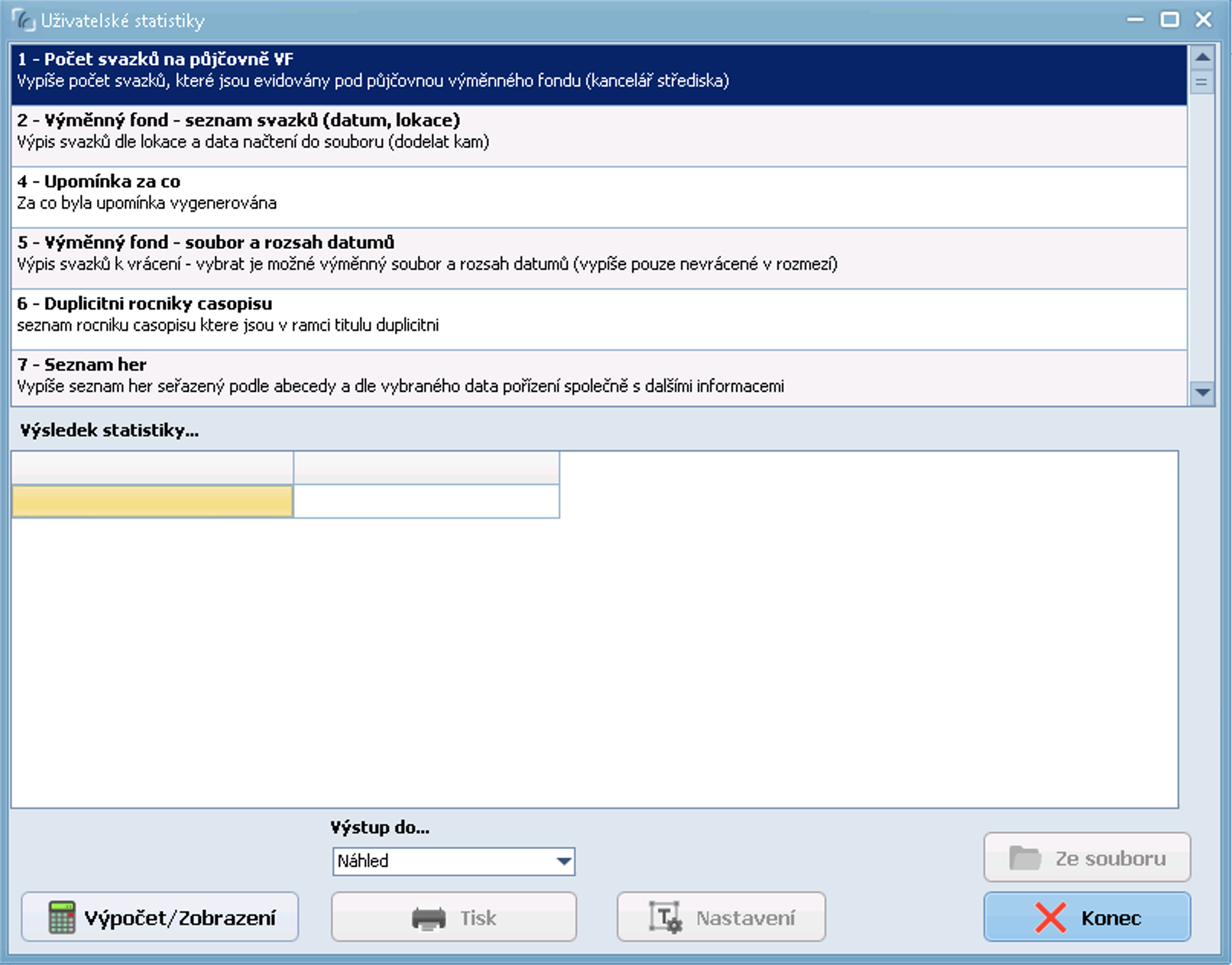Statistiky
Jak fungují statistiky? To si ukážeme na konkrétním příkladu ze statistik fondu.
Modul statistik se dělí na statistiky fondu, autorit, výpůjček, akvizice a uživatelské statistiky. Uvedené typy statistik fungují na stejném principu, akorát pracují s jinými daty. Deník veřejné knihovny je definován normou ministerstva kultury a tudíž se nedá jinak nakonfigurovat.
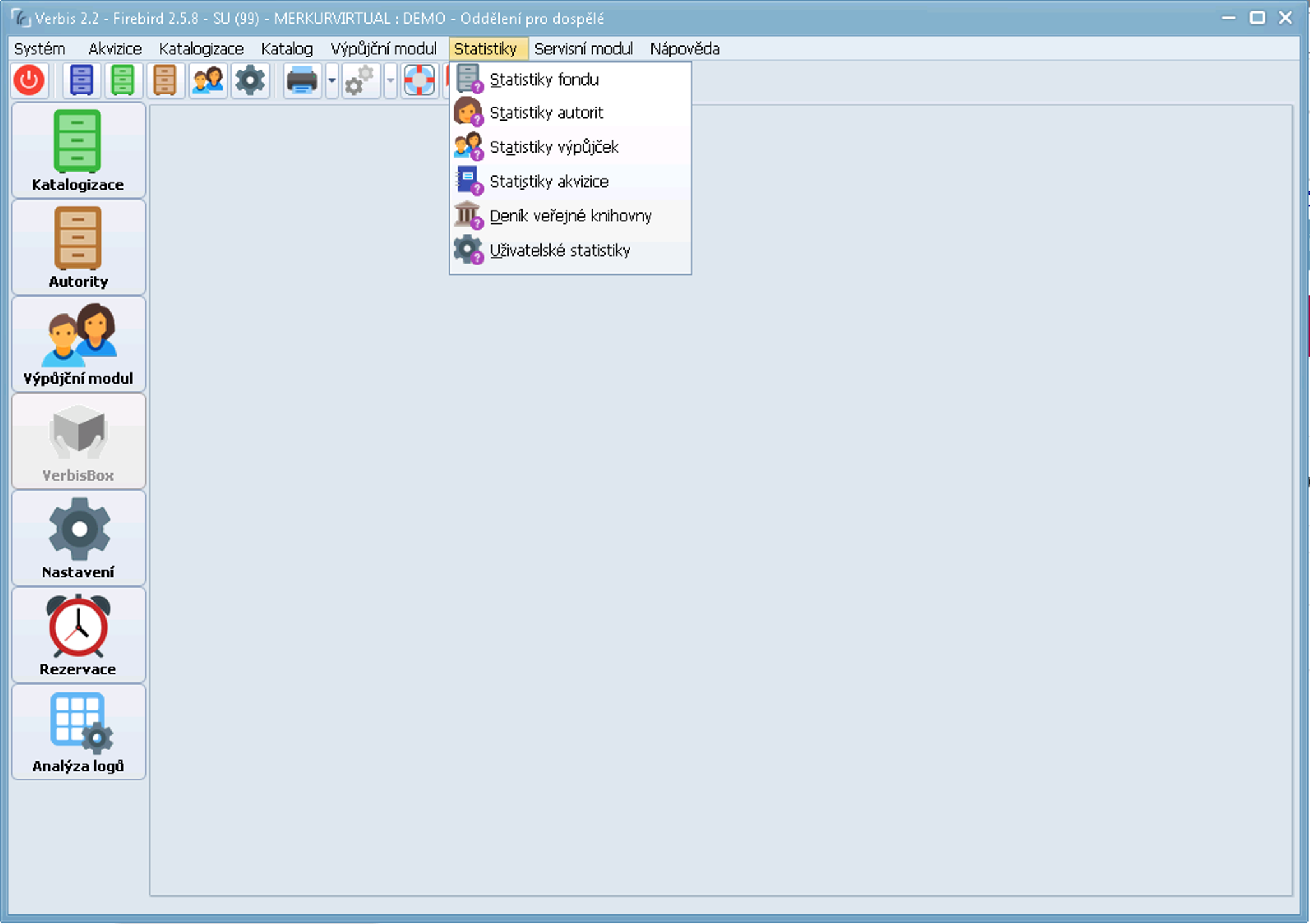
Po otevření záložky statistiky fondu se zobrazí okno, kde lze vytvářet statistiky dle potřeby instituce. Pro nastavení vlastní statistiky je třeba mít povědomí o tom, jak funguje databáze. Uvědomujeme si, že běžný uživatel nebude schopen si statistiku správně nadefinovat. Z toho důvodu je možné si statistky importovat z našeho serveru, kde najdete předpřipravené a funkční statistky.
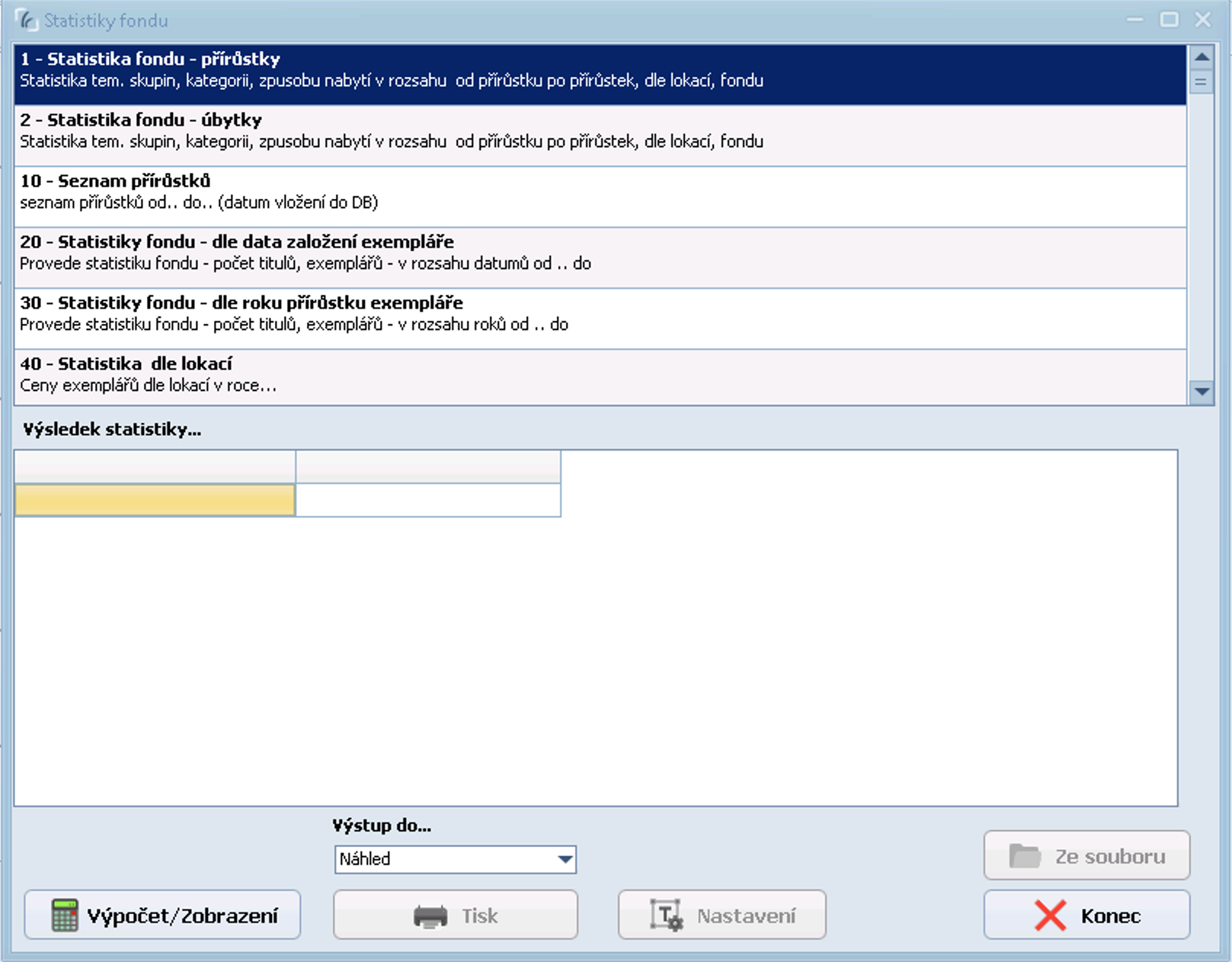
Jak na to? Po kliknutí pravého tlačítka vyjede záložka se seznamem funkcí a jedna z nich se jmenuje Import ze serveru kpsys. Klikneme na tuto funkci a rázem máme možnost vybrat si z předdefinovaných statistik z našeho serveru. Menu s funkcemi dále umožňuje statistiky nastavit, přidat, smazat, zkopírovat, exportovat a importovat ze souboru.
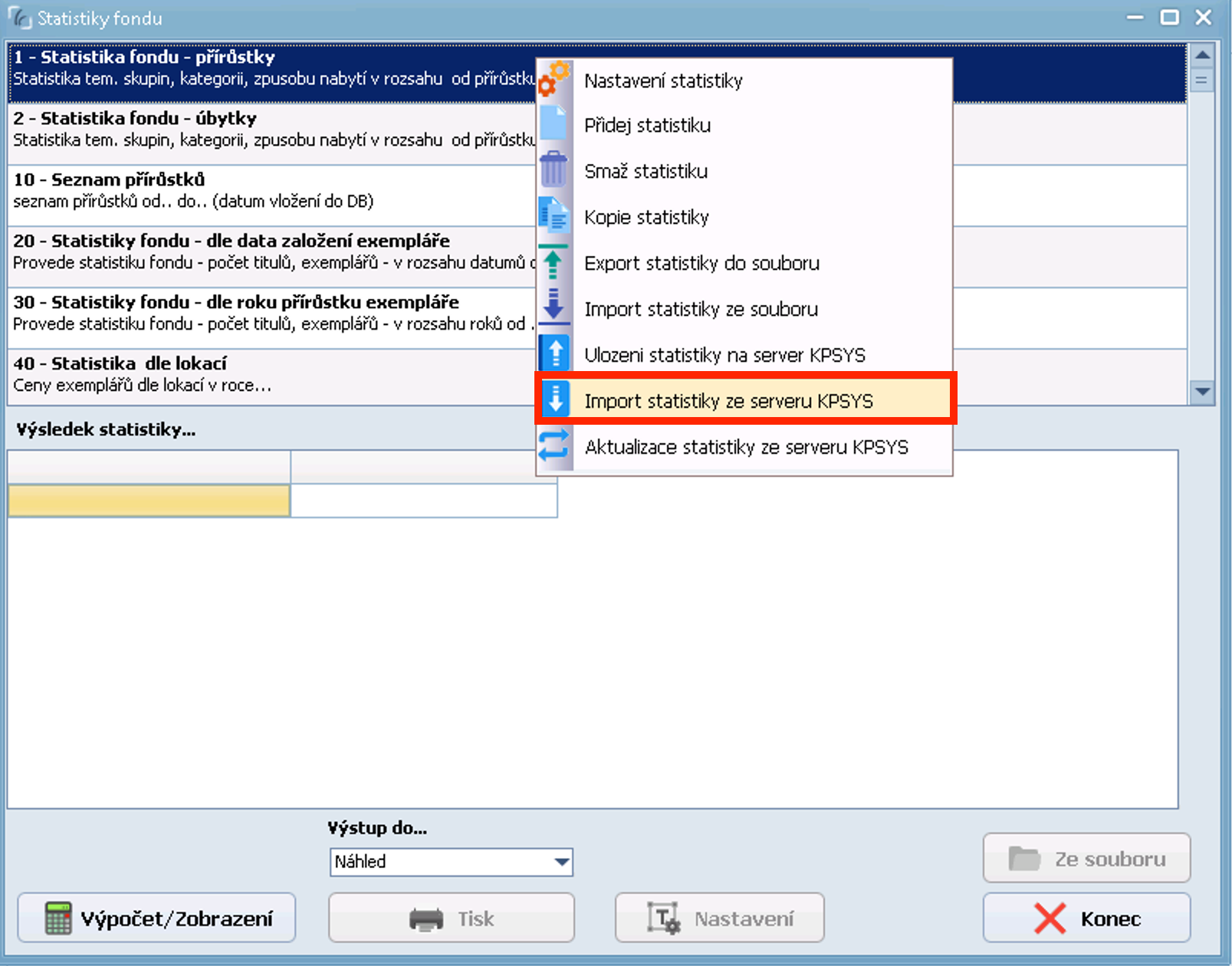
My si nyní chceme importovanou statistiku nastavit. Klikneme tedy pravým tlačítkem na statistiku a zvolíme Nastavení statistky. Po kliknutí se zobrazí okno s editací statistiky. V ní si můžeme nastavit název, popis statistiky a název tiskové sestavy. To jsou pole, které si bez problému nastavíte sami podle potřeby. Uprostřed editace vidíme okno, kam se zapisuje kód, to přeskočíme.
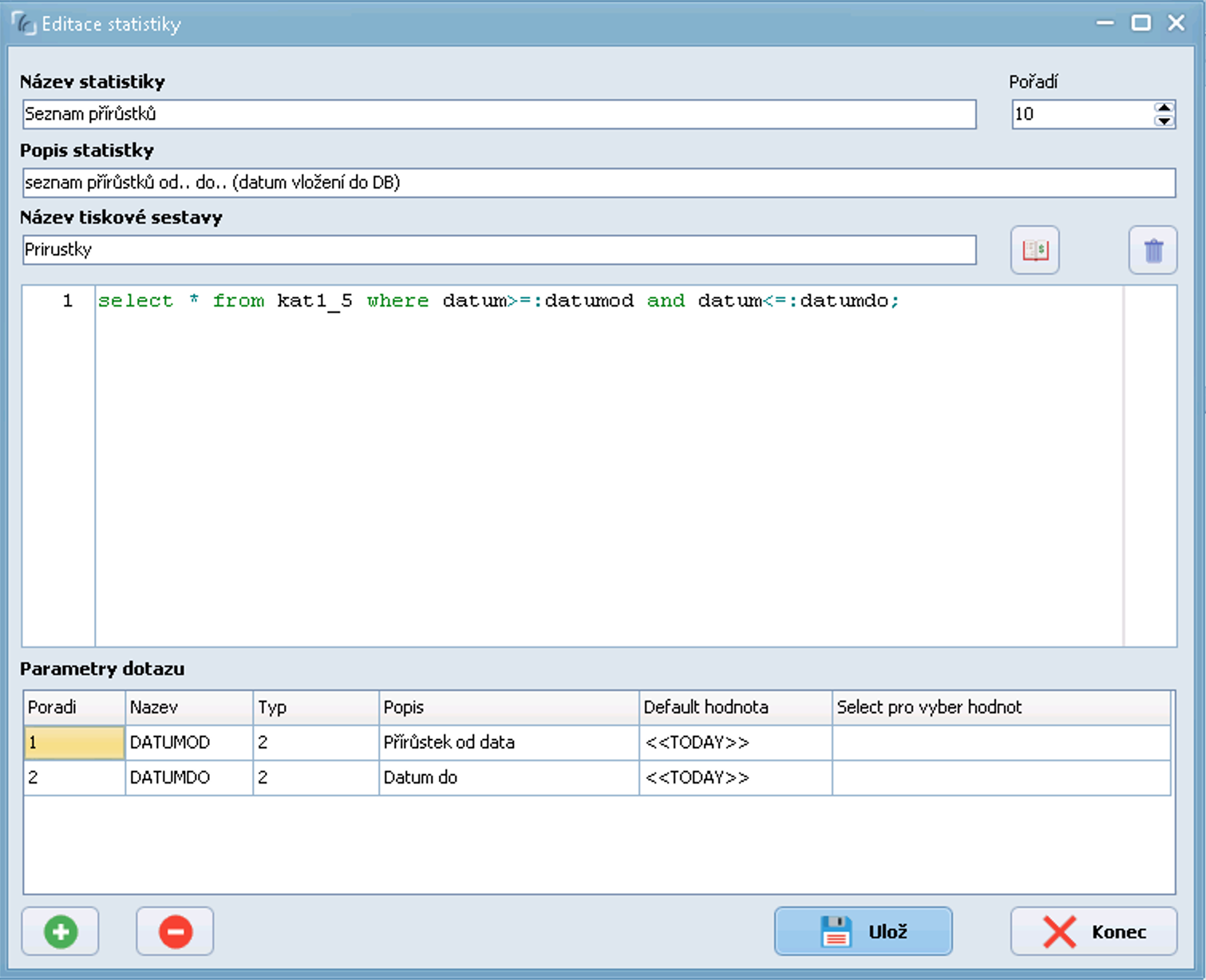
Zcela dole najdeme “Parametry dotazu”, které vlastně určují podle čeho a z čeho se statistika bude generovat. V našem případě je to od DatumOD do DatumDO podle definovaného pořadí. Pole Typ je pro nás důležité. Číslo Typ je typ vstupní proměnné dotazu (dole v článku jsou hodnoty vypsané). Na obrázku je vybráno číslo 2 tzn. datum. Do pole Popis napíšeme cokoliv, co nám pomůže rozluštit o co jde. Uložíme a editace se zavře.
Nyní klikneme na tlačítko Výpočet/Zobrazení a program se nás zeptá na Parametry dotazu, které jsou v našem případě od určitého data do data.
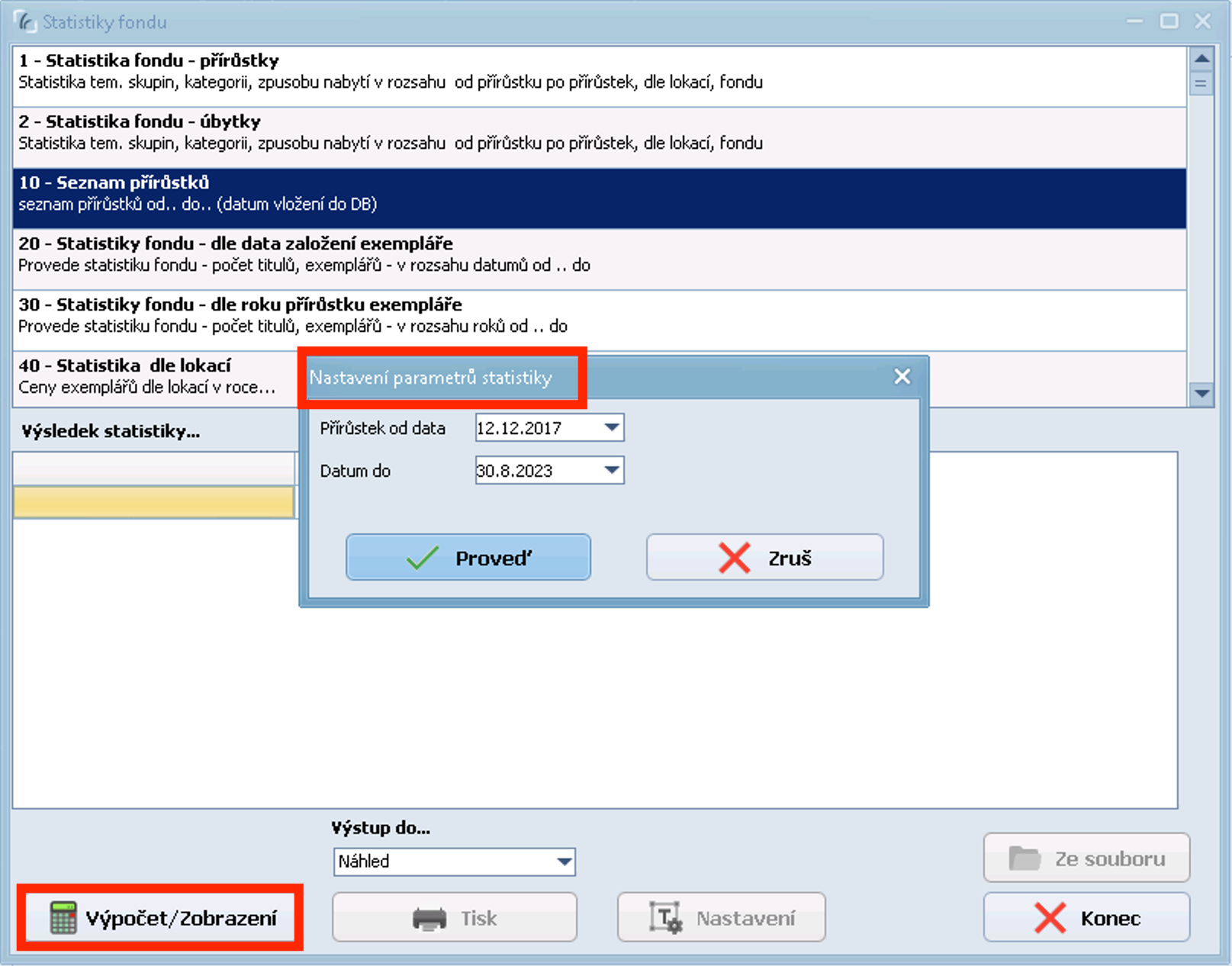
Výsledky se zobrazí do spodního okna. Po výpočtu statistiky je možné ji vytisknout dle tiskové sestavy, která je definovatelná nebo ji vybereme z předdefinovaných sestav. Tam se dostaneme po kliknutí na tlačítko Nastavení za předpokladu, že už máme statistku vytvořenou (importovanou) a uloženou. Tlačítko Tisk zobrazí náhled tisknuté statistiky, kterou podle potřeby vytiskneme.
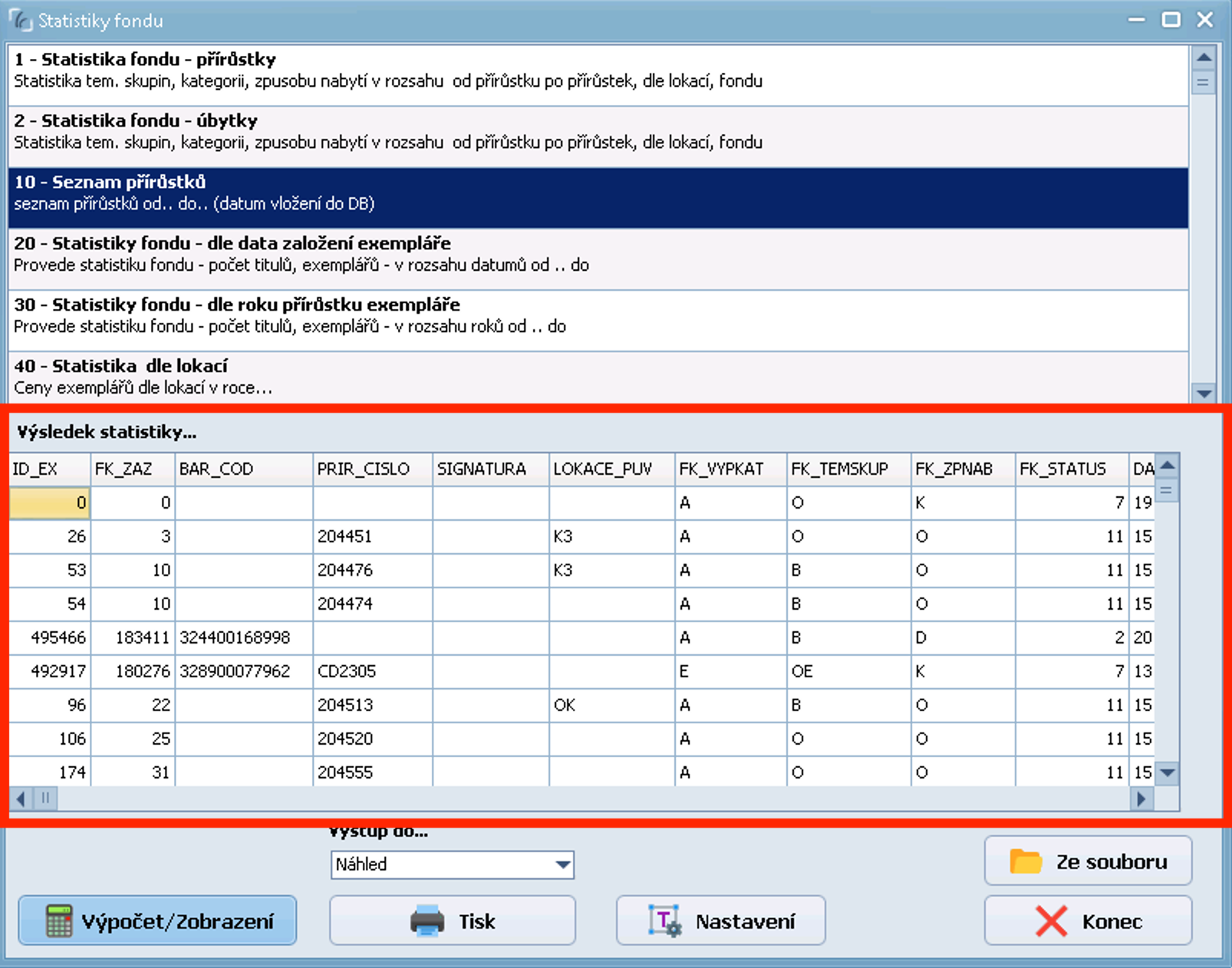
Pokud máme statistiky na disku. Můžeme je importovat ze souboru a nebo naopak poskytnout svoje pomocí exportu do formátu .zip.
Proměnné pro pole “Typ”:
- 0 = cele
- 1 = retezec
- 2 = datum
- 3 = datum+cas
- 4 = log
- 5 = realne cislo
- 6 = vyber hodnot string
- 7 = vyber vice hodnot
- 8 = zarovnany retezec v pravo
- 9 = vyber z vice hodnot typu cislo
Statistiky fondu
Statistika fondu je jedna z pěti uživatelem definovatelných statistik a není řízena žádnými směrnicemi. Při vytváření nebo importu statistik z našeho serveru budeme postupovat podle návodu uvedeného výše.
Statistiky fungují na základě záznamů v databázi knižního fondu.
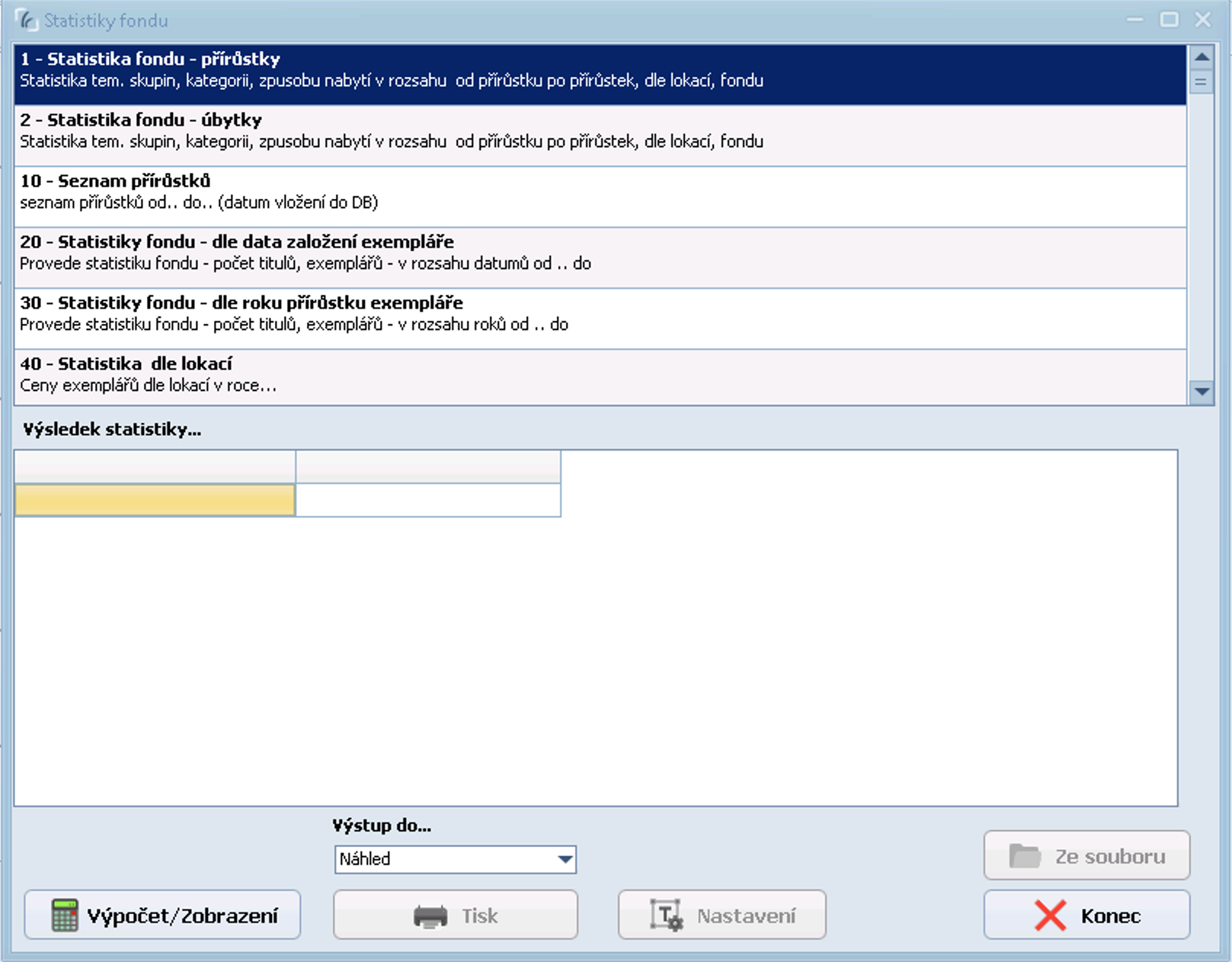
Statistiky autorit
Statistiky autority fungují na stejném principu jako ostatní uživatelem definovatelné statistiky. Jediný rozdíl je v datech s kterými pracuje. Statistika autorit, jak název napovídá, bere v potaz autority ve Vaší databázi.
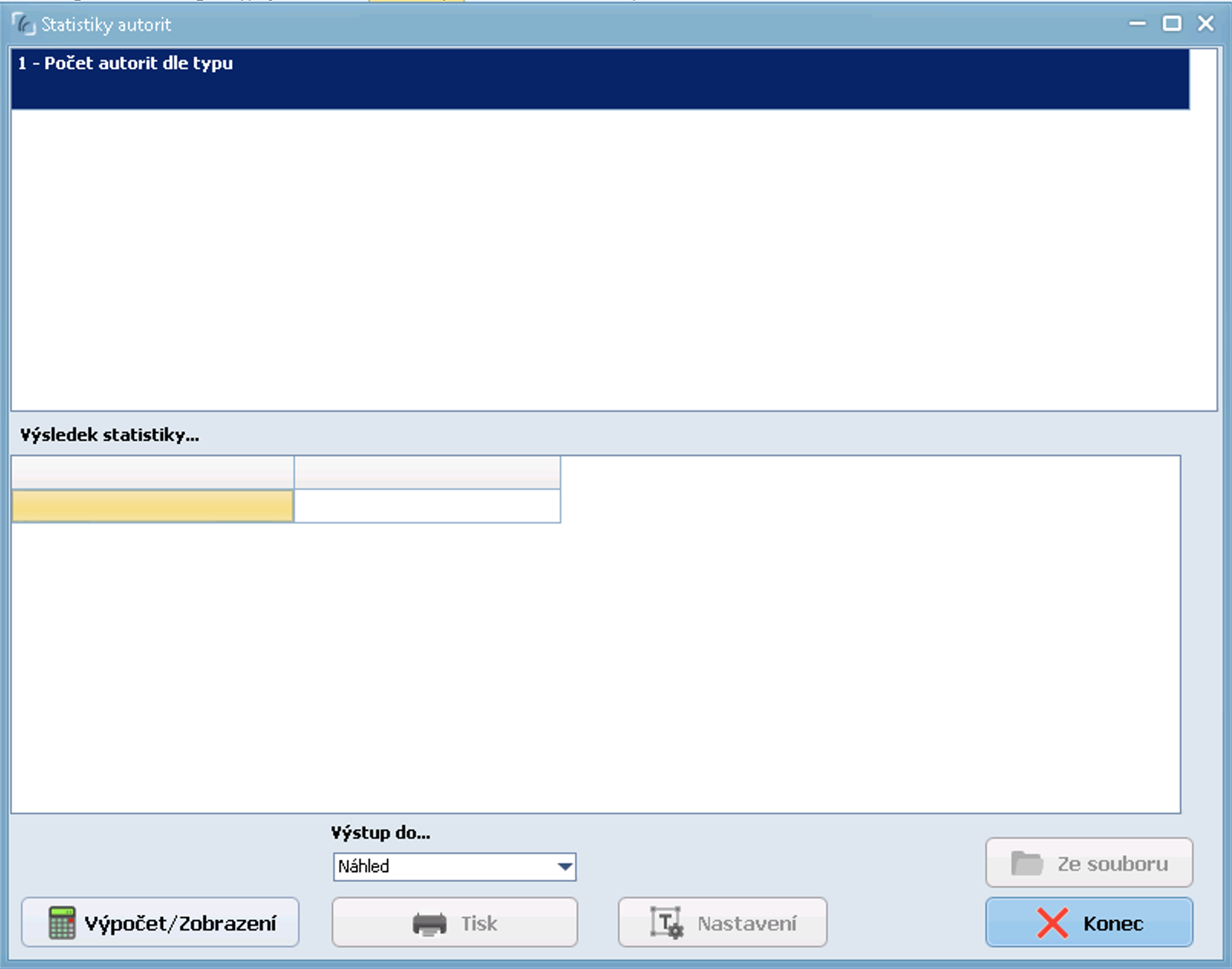
Statistiky výpůjček
Pracuje stejně jako statistika fondu a autorit.
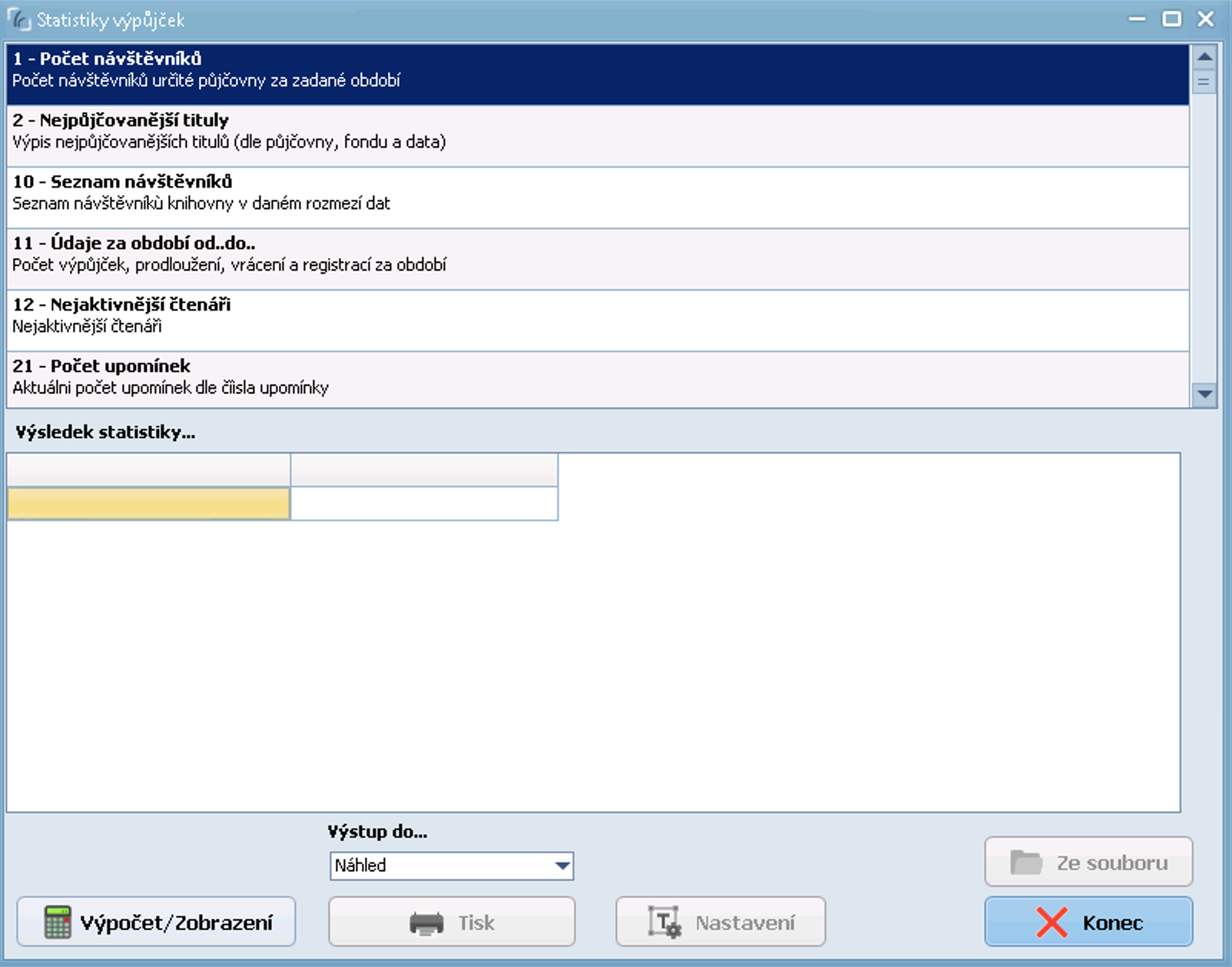
Statistiky akvizice
Statistika akvizice pracuje s daty deziderát (knížky, které chce knihovna koupit a bude je chtít objednat), objednávek, faktur a dodavatelů. Technicky a funkčně je řešena stejně jako ostatní statistiky mimo deníku veřejné knihovny.
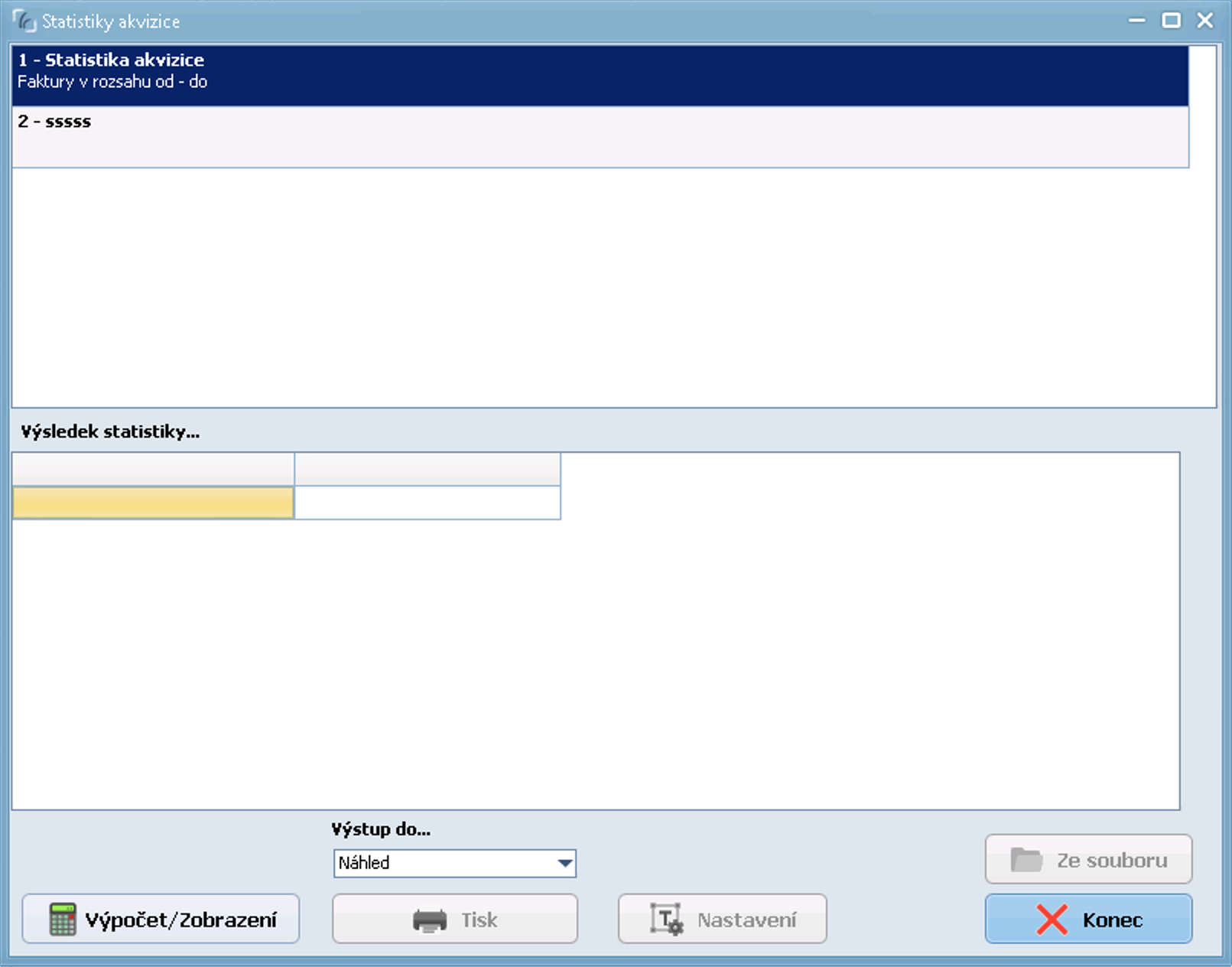
Deník veřejné knihovny
Deník veřejné knihovny je normován ministerstvem kultury. V našem systému je to jediná statistika, která není uživatelem definovatelná. V programu klikneme na Deník veřejné knihovny. Zobrazí se okno s nastavením. Deník můžeme vytisknout za celou knihovnu, podle vybraných budov nebo podle vybraných půjčoven. Výběr rozsahu tisku nám umožní vybrat časový úsek, pro který chceme deník vytisknout. Zvolíme příslušnou budovu nebo půjčovnu. Tisková sestava je vybrána defaultně, ale můžeme ji pochopitelně změnit. Buďto vybereme jinou z rozbalovacího menu, nebo ji nahrajeme ze souboru. V poli výstup vybereme, zda-li chceme deník vytisknout, exportovat nebo se jen podívat jak to bude vypadat.
Tlačítko nastavení dole uprostřed slouží ke kompletnímu nastavení tiskových sestav.
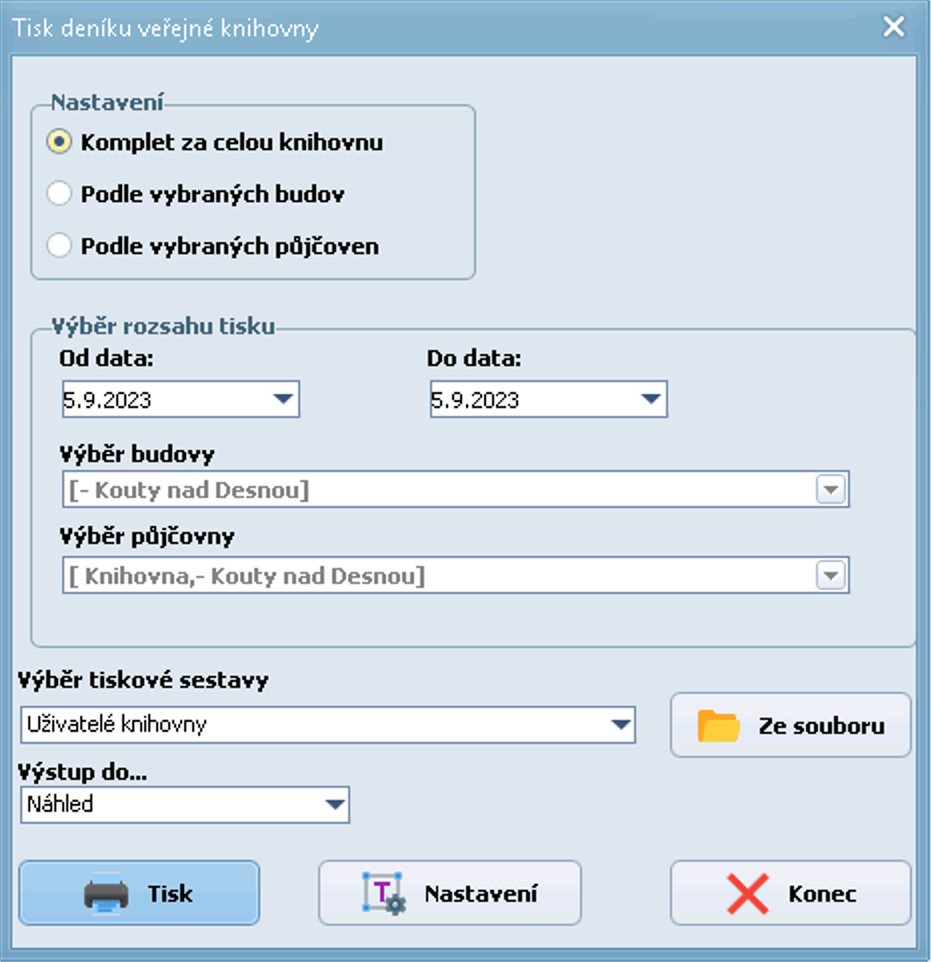
Uživatelské statistiky
Uživatelské statistiky jsou poslední ze skupiny volně definovatelných statistik.